프리랜서로 하던 일의 계약이 끝나고 잠시 쉬자는 생각에 아무 생각 없이 넷플릭스를 보며 먹고 자고 쉬고를 반복하다 보니 정작 하루를 알차게 보내지 못하는 자신을 발견했습니다.
그래서 손으로 화이트보드에 그리던지 도형을 그려서 일종의 방학계획표 같은 것을 만들 수는 있지만 역시 엑셀표를 활용해서 하루 일과 그래프를 그려 출력해 활용하면 어떨까 하는 생각을 하게 되었습니다.
그래서 하루 일과를 표로 그려보는 시간을 갖아 보도록 하겠습니다. 저처럼 하루가 무료하게 지나가고 계획이 필요하신 분들은 참고해서 일과 관리를 해보는 것도 좋을 듯합니다.
포스트잇 원형 생활 계획표 데일리 일일 스터디 학습 플래너 스케쥴표 방학 스케줄 다이어리 중
쿠팡에서 4.4 구매하고 더 많은 혜택을 받으세요! 지금 할인중인 다른 5 제품도 바로 쿠팡에서 확인할 수 있습니다.
www.coupang.com
일단 엑셀을 켜고 순서대로 진행해 봅시다.
1. 시간을 담당할 데이터를 만듭니다.

하루를 시간으로 변형한 데이터를 만들어 봅니다.
시간을 구간으로 표현해야 하기 때문에 0~23까지 데이터를 만듭니다 (24가 0이 되겠죠?)
2-1. 원형 차트를 추가합니다.

삽입에 차트를 보시면 원형모양의 그래프가 존재합니다.
2-2. 데이터를 선택합니다.
표의 우클릭 후 데이터 선택(E)을 선택해 위의 시간과 범위를 모두 선택합니다.

그러면 위처럼 원영 차트가 완성됩니다.
2-3. 테이블 레이블 서식 선택

데이터 레이블이 어떻게 위치했으면 좋겠는지 선택합니다. 저는 시간표처럼 바깥쪽 끝에(O)를 선택했습니다.
스타일을 선택해서 원하는 스타일로 표를 변경 가능합니다.

2-4. 차트각도 조절
원을 클릭하면 첫째 조각의 각이 0도로 설정되어있습니다.
위의 캡처는 사실 제가 352도로 설정한 모습이고 실제 처음 생성하면 아래그림처럼 0과 12가 살짝 위치가 안 맞는 것을 알 수 있습니다.

자 이제 352도로 틀어보겠습니다.

차이점이 보이시죠? 0과 12가 최상단 하단에 맞춰집니다.
이렇게 변경하시면 되겠습니다.
2-5. 차트 숨기기
위의 표는 사실상 시간을 표현하기 위함이기 때문에 시간을 제외한 다른 부분들은 숨겨주도록 합니다.
일단 데이터 레이블 소식의 레이블 옵션에서 백분율을 삭제해 보겠습니다.

이제 시간만 표현이 되었습니다.
차트에서 오른쪽 클릭을 하고
데이터 계열 서식 > 계열 옵션 > 채우기
에서 '채우기 없음'을 선택합니다.

추가적으로 계열옵션을 선택해 미리 설정을 그림자 없음으로 선택합니다.

이제 시간은 깔끔하게 완성 됐습니다.
3-1. 시간표 만들기
이제 시간에 따른 계획을 볼 수 있는 표를 만들겠습니다.
본인이 생각한 시간대를 나열하고 소요시간을 작성합니다.

일단 내용은 다른 곳에 작성했고 시간과 소요시간을 데이터 형태로 작성했습니다.
3-2-1. 차트추가
이제 위의 스케줄을 원형 표로 추가해 줍니다.
데이터 원본 선택을 누르고 데이터를 설정해 줍니다.

위처럼 만들어진 표를 기존 시간표 위에 위치합니다.

우클릭 후 데이터 선택을 하시고 가로축 레이블을 편집해 줍니다.

계획한 E5부터 15까지의 레이블 범위를 설정합니다..


이렇게 레이블명이 변경 되게 되었습니다.
3-2-2. 데이터 범위 변경
데이터 선택을 선택계열 편집을 선택해 데이터 범위를 변경합니다.
계열 1 > 소요시간
계열 2 > 시간

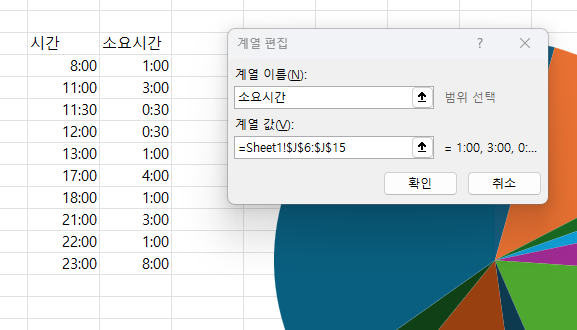


3-3. 위의 표 배경 삭제 하기
이제 뒤의 시간표를 보기 위해 위 표의 배경을 삭제해 줍니다.
차트 배경에서 오른쪽 클릭을 한 뒤
차트 영역 서식 > 차트 영역 서식 > 차트 옵션
으로 이동 후
채우기 > 채우기 없음
테두리 > 선 없음
을 선택하여 배경을 가려 줍니다.
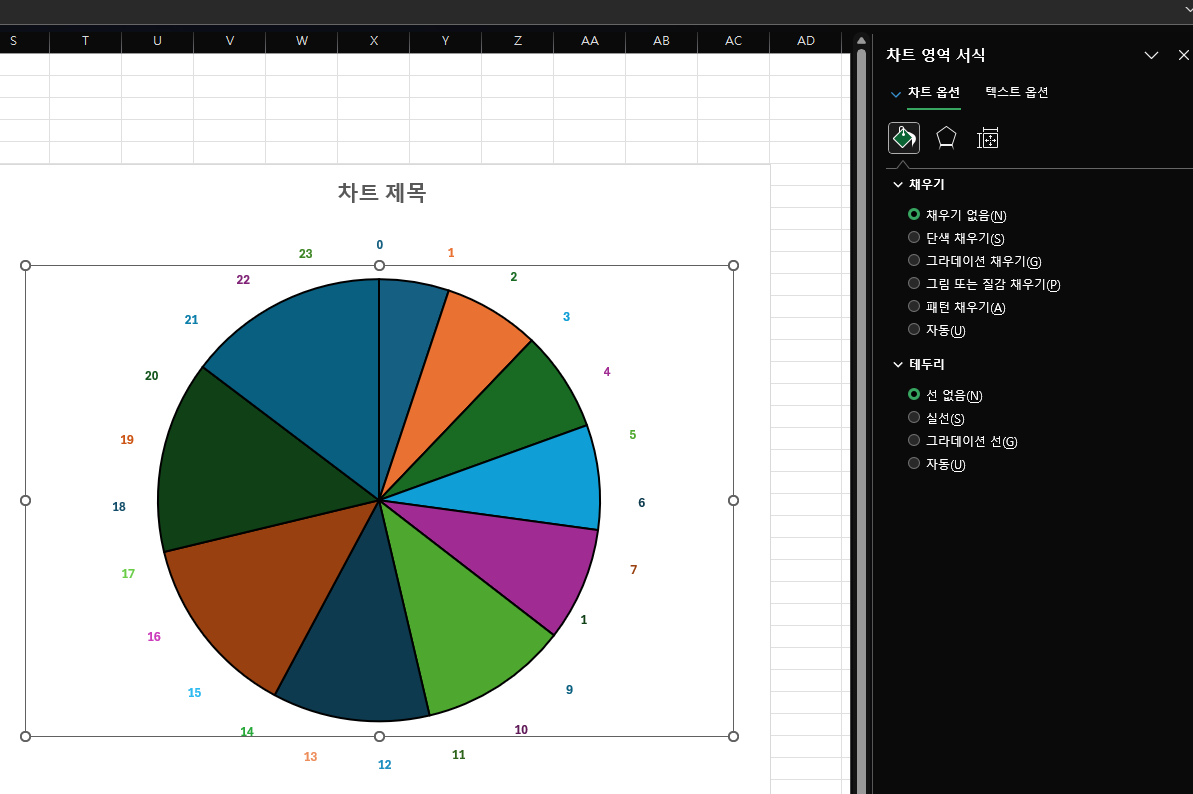
3-4. 데이터 레이블 변경
이제 해당 계획이 표에 표시되도록 레이블표시 방식을 변경합니다.

만약 데이터 레이블이 보이지 않는다면 편집이 안되므로 데이터 레이블 추가 후 작업 하시면 됩니다.

3-5. 각도조절
데이터 계열 서식의 첫째 조각의 각을 수정해 시간에 맞도록 표시해 줍니다.


이제 원하는 시간대에 표를 위치시켜 마무리를 합니다.
저는 120도로 맞추니 시간과 표가 일치했습니다.
4. 최종 다듬기
중간중간 표가 깨지거나 시간과 소요시간 관계가 잘못 맞물리는 경우가 생기는데 수정을 통해서 보완해 보시면 감이 오시리라 생각합니다.
중간중간 캡처하다 보니 표가 왔다 갔다 하긴 했습니다만 이 방식으로 본인만의 계획표를 만들어보신다면 원형 그래프에 대한 이해가 충분히 되시리라 생각되고요.
이런저런 옵션을 건드려 보시는 게 본인이 원하는 그래프를 만드는데 도움이 되시리라 생각됩니다.
최종본은 아래와 같이 나왔네요. 위표에서 소요시간이 잘못 설정된 것도 조금 다듬어 주었습니다.
원인은 시간과 소요시간 그리고 해당 항목을 맞춰줘야 했습니다.

이렇게 시간과 소요시간을 일치시켜서 다시 데이터설정을 해주니 표의 범위가 일치하게 되었습니다.
차트데이터 범위와 계열편집을 통해 시간과 소요시간을 다시 해주시면 표가 갱신되는 것을 확인하실 수 있습니다.
표 모양은 각각 수정도 가능하니 본인의 입맛에 맞도록 위치도 변경하시고 글색도 변경해 보시기 바랍니다.
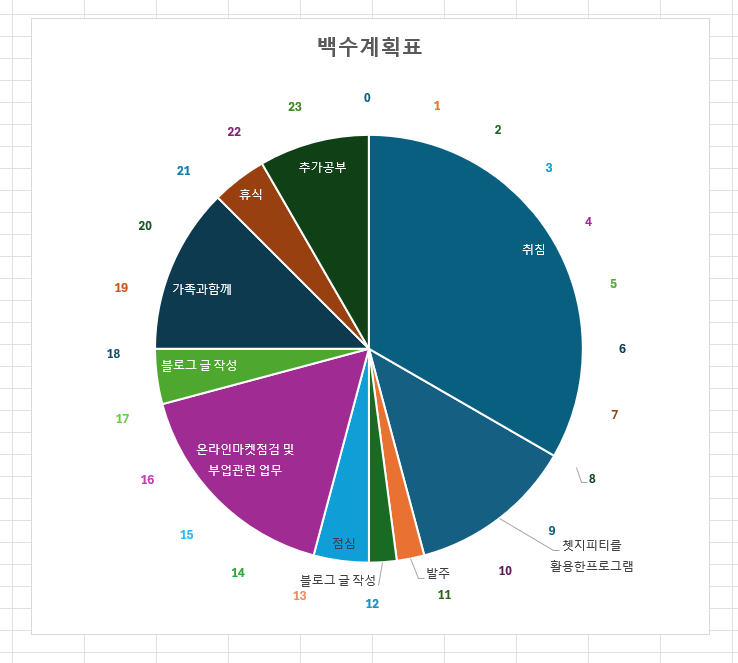
하루 일과를 알차게 보내시는 여러분이 되시길 바라며 이 글을 마치도록 하겠습니다.
아이와 함께 실제로 만들어 보는 제품도 존재하니 방학 겸 아이와 함께 계획을 세워보는 것도 좋겠습니다.
생활계획표판 만들기 10개묶음 - 유아용점토 | 쿠팡
쿠팡에서 4.9 구매하고 더 많은 혜택을 받으세요! 지금 할인중인 다른 18 제품도 바로 쿠팡에서 확인할 수 있습니다.
www.coupang.com
위의 작업했던 엑셀을 아래에 첨부하니 참고하셔서 많은 도움이 되셨으면 좋겠습니다.
감사합니다. ^^
IT아재 였습니다.
이 포스팅은 쿠팡 파트너스 활동의 일환으로, 이에 따른 일정액의 수수료를 제공받습니다.
'유익한정보 > 생활정보' 카테고리의 다른 글
| 초등학생 입학 가방 마인크래프트 가방 (0) | 2025.01.21 |
|---|---|
| 넷플릭스 무료로 보는 방법 feat. 네이버플러스 맴버십 (0) | 2025.01.20 |
| 직접 설계하는 합리적인 DIY 보험이 있다고? (0) | 2024.12.08 |
| 겨울철 난방 온수매트 와 전기매트 당신의 선택은? (0) | 2024.11.15 |
| 「 The 경기패스 」 신청안내 K패스-경기 (0) | 2024.11.14 |



